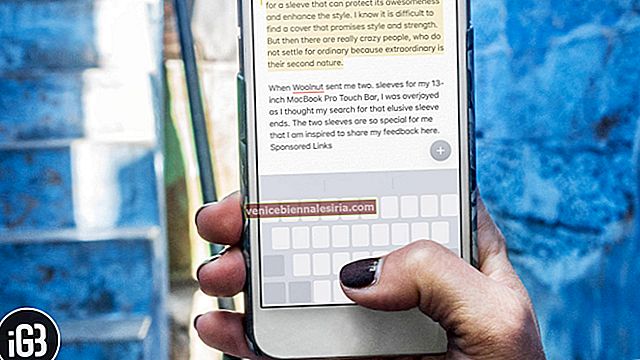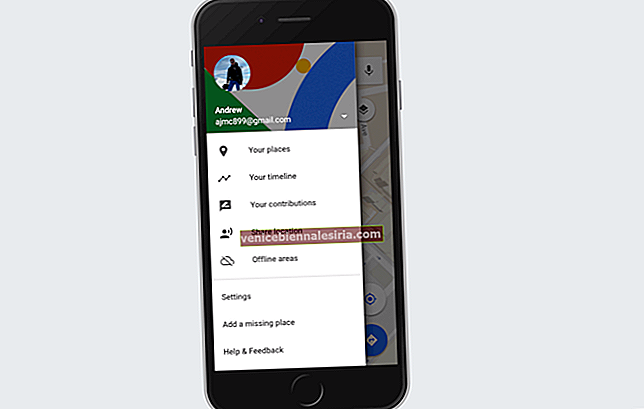Sama ada siang atau malam, dekat atau jauh, intracity atau intercity, kawasan yang biasa atau tidak dapat dilalui, Peta Google dapat membantu melalui titik A hingga B dengan mudah. Namun, kadang-kadang tersandung kerana jaringan yang tidak betul, masalah sambungan GPS, dan juga disebabkan oleh rasa arah pengguna yang terdistorsi.
Sebagai inisiatif untuk meningkatkan lagi pengalaman Peta Google, Google telah menambahkan fitur petunjuk arah berjalan kaki ke aplikasi Peta Google. Digelar sebagai Paparan Langsung - ciri ini menggunakan kamera telefon anda untuk mengenali persekitaran anda dan memaparkan penanda dan anak panah maya, yang mengarahkan anda ke destinasi anda.
Sehingga kini, versi beta Live view hanya tersedia di telefon Pixel Google; Google kini memperluas versi beta ke peranti Android dan iOS. Namun, dalam fasa / tahap yang sangat utama, Google telah melancarkan kemas kini untuk tempat dan pengguna terpilih sahaja.
Jadi, mungkin beberapa hari atau minggu sehingga anda mendapat kemas kini AR View pada iPhone anda; namun, anda dapat mempelajari cara menggunakan AR Walking Arah di Peta Google di iPhone, sekarang.
Sebelum meneruskan kemas kini, perhatikan beberapa perkara:
- Buat masa ini, Paparan Langsung Google hanya berfungsi dengan arahan berjalan kaki
- Paparan Langsung hanya akan berfungsi dengan tempat di mana Google Street View tersedia
- Ia berfungsi dengan kamera anda, jadi anda harus memberi Google Maps akses ke kamera anda
- Kamera perlu mengenali persekitaran anda, jadi ciri ini tidak akan berfungsi di persekitaran cahaya rendah buat masa ini
- Memegang telefon anda di hadapan semasa berjalan boleh menyebabkan kemalangan, gunakan ciri ini dengan penuh tanggungjawab
Cara Menggunakan Ciri Paparan Langsung Peta Google di iPhone
Catatan: Sebelum memulakan, pastikan bahawa anda mempunyai versi Peta Google terkini.
Langkah 1. Buka aplikasi Google pada iPhone anda
Langkah # 2. Taipkan anda menarik ke dalam bar carian , pilih pilihan yang betul.
Langkah # 3. Ketuk Petunjuk untuk diarahkan ke peta.
Langkah # 4. Ketuk pilihan Berjalan , jika fitur tersebut tersedia di iPhone anda, anda akan melihat tab Mula AR di sebelah tab Mula.
Langkah # 5. Ketik pada tab Start AR , angkat telefon anda, dan panaskan kamera anda dalam gerakan menyapu untuk mengimbas persekitarannya; ini mungkin mengambil masa beberapa saat.
Langkah # 6. Setelah selesai, peta akan jatuh di bahagian bawah tetingkap, dan anda akan melihat pemandangan kamera di jalan. Paparan juga akan mempunyai anak panah, penanda maya, dan pemberitahuan audio yang membawa anda ke arah anda.
Itu sahaja kalian!
Ingatlah untuk memperhatikan persekitaran anda semasa anda berjalan. Google juga akan mengingatkan anda tentang hal yang sama dan meminta anda meletakkan telefon anda ke bawah. Sebaik sahaja anda meletakkan telefon, peta secara automatik beralih ke mod biasa, dan sebaik sahaja anda menaikkan semula iPhone, ia akan segera kembali ke paparan langsung.
Video: Cara Menggunakan Paparan AR di Peta Google pada iPhone
Melog…
Walaupun saya mempercayakan Peta Google sebagai teman perjalanan yang baik dan sering menggunakannya, ada saat-saat ketika saya berusaha untuk mengetahui jalan keluar atau titik belokan yang betul. Pada masa-masa seperti itu, saya mengharapkan peningkatan untuk menangani masalah tersebut.
Nampaknya doa / permintaan pengguna Peta Google telah dijawab oleh Google melalui augmented reality. Sekiranya anda tidak jelas mengenai konsepnya, bayangkan Pokemon Go, gambar Pokemon berlapis permainan dan ikon maya di dunia nyata.
Begitu juga, Peta Google melapisi gambar di dunia nyata untuk membantu anda mencari arah yang betul. Sebenarnya, pada masa-masa ketika anda tidak mengetahui bangunan yang tepat setelah sampai ke destinasi anda, Live View hanya dapat menunjukkan bangunan tersebut kepada anda.
Catatan berkaitan:
- Muat turun Peta Google Luar Talian pada iPhone atau Android
- Cara Melihat dan Mengedit Garis Masa Peta Google di iPhone
- Tingkatkan Volume Navigasi di Peta Google pada iPhone
- Cara menggunakan Mode Penyamaran di Peta Google untuk iPhone
Betapa menariknya! Saya tidak sabar untuk meneroka ciri ini dengan lebih lanjut. Bagaimana dengan anda? Apa pendapat anda mengenai penambahan baru ini? Kongsi pandangan dan ulasan anda dengan kami di kotak komen.
![Buat Tanda Tangan dan Dokumen Tanda pada iPhone dan Mac [Cara]](https://pic.venicebiennalesiria.com/wp-content/uploads/blog/1855/1CHGS1LA04pic.jpg)